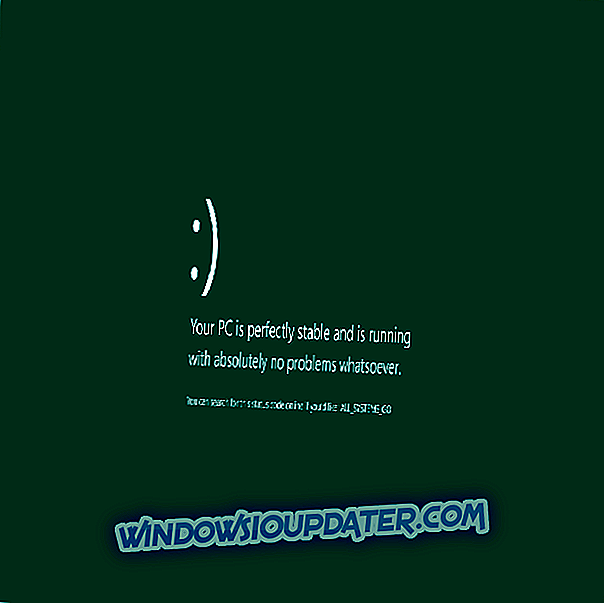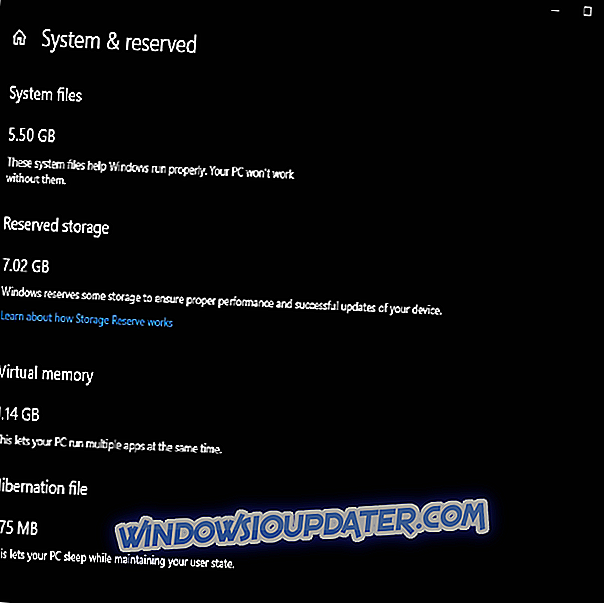Immagina di aprire Skype al mattino per controllare i tuoi amici o parenti e, all'improvviso, vedi una miriade di strani messaggi inviati a destra e sinistra dal tuo account. Questo non è qualcosa che qualcuno vuole vedere. Ma alcuni utenti hanno fatto come sono stati colpiti da questo virus Skype che sta inviando messaggi automaticamente . Ora, se anche tu sei sfortunatamente colpito, non stressarti. Segui i passaggi elencati di seguito.
Cosa fare se qualcuno spam i contatti del tuo account Skype
- Reimposta la password del tuo account e configura la verifica in due passaggi
- Scansione PC per malware
- Reinstallare Skype
Soluzione 1: reimposta la password dell'account e imposta la verifica in due passaggi
Tutto è iniziato da un piccolo errore di apertura di un file o di un collegamento da un messaggio casuale inviato da un estraneo completo. Ci sono, in effetti, altri modi in cui uno spammer può infiltrarsi nel tuo account Skype, ma non è così probabile.
Dopo di ciò, hanno preso il controllo del tuo account e un bot inizia a inviare spam ai tuoi contatti con link di vari siti web. Questo virus è per lo più associato ad Adware, ma chissà quali sono le loro intenzioni, giusto?
Il primo passaggio deve consistere nel reimpostare la password dell'account Microsoft associato a Skype. Dopodiché, avremo bisogno che tu imposti una misura di verifica in due passaggi per evitare future infiltrazioni.
Ecco cosa devi fare, passo dopo passo:
- Aprire il browser e accedere all'account Microsoft per Web.
- Accedi con l' account Microsoft che stai utilizzando per Skype .

- Scegli Sicurezza dalla barra dei menu.

- Fai clic su Cambia password .

- Cambia la tua password. Ti consigliamo di combinare lettere maiuscole e minuscole, segni e numeri per creare una password più sicura.
- Ora torna indietro e fai clic su Aggiorna le informazioni sulla sicurezza e aggiungi un ulteriore livello di sicurezza. Nel mio caso, ho scelto il numero di telefono, ma puoi scegliere un indirizzo email alternativo se questa è la tua tazza di tè. Queste sono opzioni di verifica in due passaggi e le consigliamo vivamente.
- Conferma le modifiche ma non accedi ancora a Skype.
Soluzione 2: scansione di PC per malware
Ora che abbiamo rinforzato l'account, eliminiamo una possibile minaccia. Il malware a portata di mano è disponibile in diverse forme, ma un buon strumento antimalware dovrebbe rimuoverlo in pochissimo tempo. È possibile utilizzare qualsiasi suite di terze parti o Windows Defender integrato per eseguire una scansione approfondita e rimuovere tutti i software dannosi.
Poiché la procedura potrebbe essere diversa su strumenti di terze parti, ti mostreremo come eseguire una scansione approfondita con Windows Defender. Segui queste istruzioni per farlo:
- Aprire Windows Defender dall'area di notifica della barra delle applicazioni.
- Scegli Protezione da virus e minacce .

- Scegli le opzioni di scansione .

- Seleziona Windows Defender Offline Scan.
- Fai clic su Scansione ora .
- Il tuo PC si riavvierà e inizierà il processo di scansione.
Un'altra opzione è ottenere un antivirus dedicato. Ti consigliamo vivamente di Bitdefender 2019. In questa versione Bitdefender offre non solo una semplice esperienza antivirus, ma anche uno scanner di malware e una VPN. Usarlo sarà un piacere e avrai anche tutti i parametri di sicurezza aggiornati quotidianamente.
- Scarica Bitdefender Antivirus 2019 con uno sconto speciale del 35%
Soluzione 3 - Reinstallare Skype
Finalmente, siamo arrivati all'ultimo passo che è la reinstallazione. Questo vale sia per le versioni UWP che per quelle desktop di Skype, ed entrambe richiedono un'installazione pulita. Ciò significa che dovrai eliminare un determinato file XML che contiene spammer di file dannosi utilizzati per ottenere il controllo sul tuo PC.
Ecco come reinstallare Skype for Desktop e rimuovere il file XML danneggiato:
- Apri Start, fai clic con il tasto destro su Skype e disinstalla .
- Premere il tasto Windows + R per aprire il prompt Esegui elevato.
- Nella riga di comando, copia-incolla % appdata% e premi Invio.
- Apri la cartella Skype .
- Elimina il file shared.xml ed eliminalo.
- Riavvia il tuo PC.
- Installa nuovamente Skype . Puoi trovare la configurazione, qui.
- Accedi con il tuo account e una nuova password e dovresti essere al sicuro.
Inoltre, se utilizzi Skype per Android o iOS, assicurati di eliminare l'app e tutti i dati memorizzati nella cache e di installarla di nuovo. E ricorda di non cliccare sui messaggi di straniero. La nuova versione di Skype consente alle persone che non sono nell'elenco dei contatti di inviarti messaggi. Quindi per favore agisci con cautela.
Detto questo, possiamo concludere questo articolo. Speriamo che, dopo questi 3 passaggi, non avrai più problemi con il virus Skype e gli espedienti di invio automatico dei messaggi. Non dimenticare di dirci se questo ti ha aiutato o meno nella sezione commenti qui sotto.